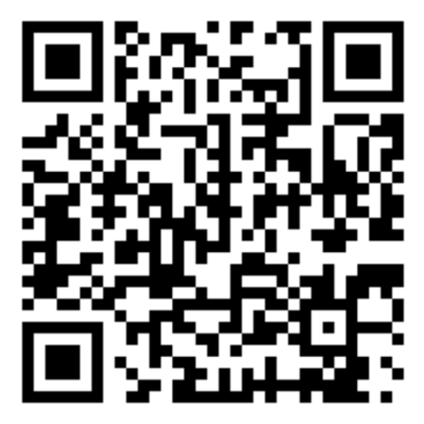作者:臺灣技術顧問_魏志安 Oliver Wei
今天要與各位分享的是Electric P8 的Project options功能模塊,安裝完Electric P8 的軟體之後只要有Project options 的模塊授權即可使用這個功能,這個模塊可以將項目圖紙增加選單的規劃,只要在現有的標準項目圖紙中,直接框選圖紙內容製作成功能選單,你也可以將多個頁次的圖面規劃在同一個選單之中,進而達到多頁圖紙經由一個選單控制的需求;所以只要將項目圖面內容的資訊經由Project options的選配規劃,再透過選單來選擇項目有使用到的選配功能, 不僅能夠快速完成出圖的工作,而且圖面的內容皆相同,減少圖面出錯的機率。
這個功能適合使用在標準設備有多種選配功能的應用,可透過選單來選擇客戶需要使用到的選配功能,選擇完成後只需要更新報表後即可直接出圖。
在這裡我舉散熱風扇選配需求的例子,透過操作步驟來說明如何運用Project options的設置,將項目選配功能在項目圖紙中實現。
首先介紹Project options 選單的位置,位在菜單欄中Project data→Project options底下,可選擇Navigator來打開專用的導航器,即可看到項目中所有的選配設置內容。
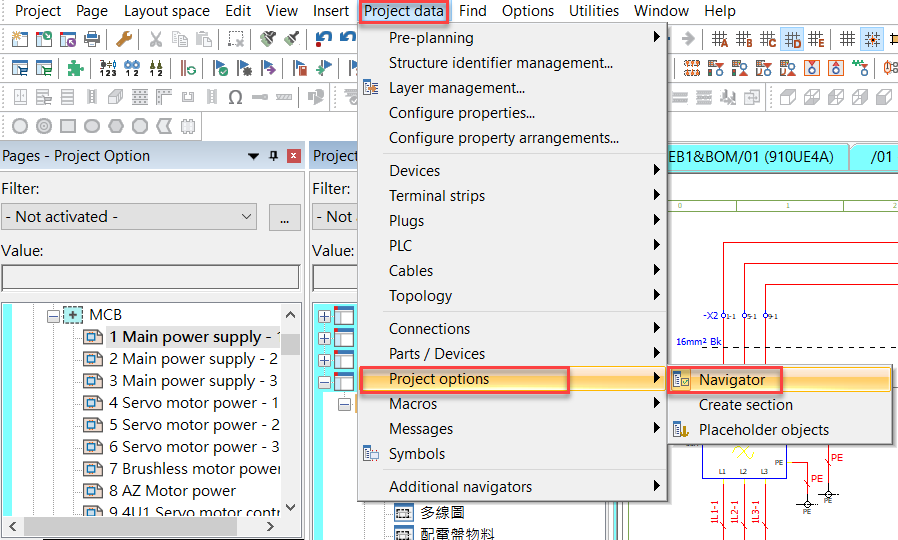
接著我們以右邊這塊設備散熱風扇來當作選單的規劃,假設散熱風扇有3種選配可能分別如下:
1.只有一組散熱風扇 2.有二組散熱風扇 3.沒有散熱風扇需求,並且可同時規劃盤面圖的內容,可透過選單的勾選來同時改變多線原理圖及盤面配置圖,一次滿足三種圖面的操作。
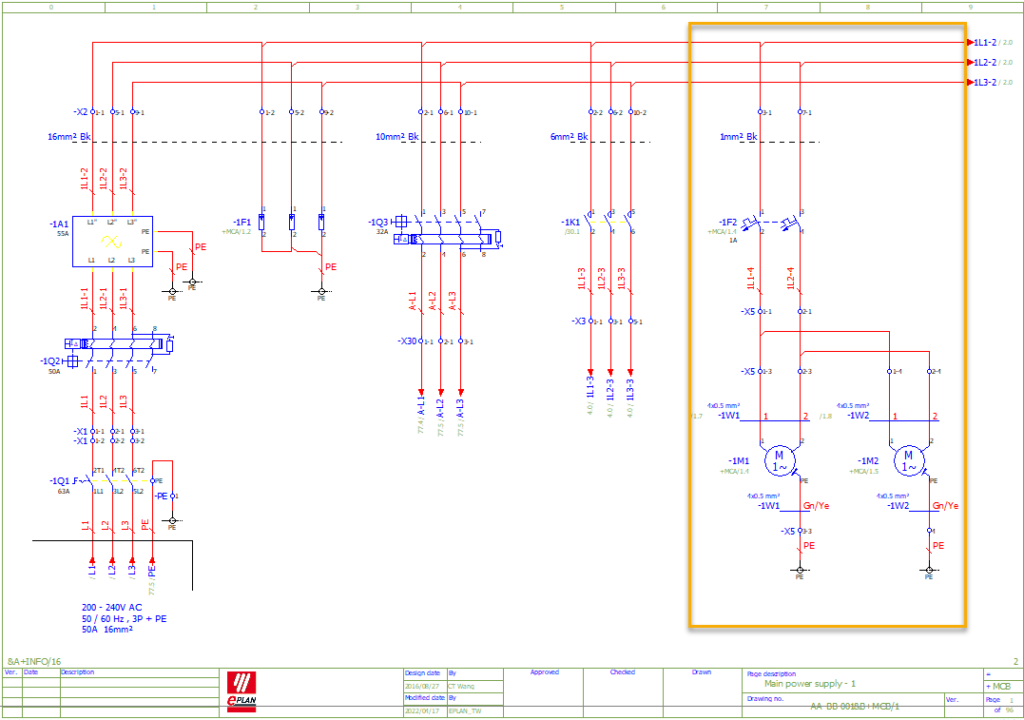
我們先規劃只有一組散熱風扇的圖面,透過鍵盤Ctrl鍵加滑鼠指標來框選需要做成選單的圖紙內容後,接著點選Project data→Project options→ Create section 的功能來增加新的選單如下圖
操作說明 :
圖標1、2 : 透過Ctrl+滑鼠拖曳來框選需要使用到的圖面。
圖標3、4、5 : 選擇 Project data→Project options→ Create section 的功能增加新的選單。
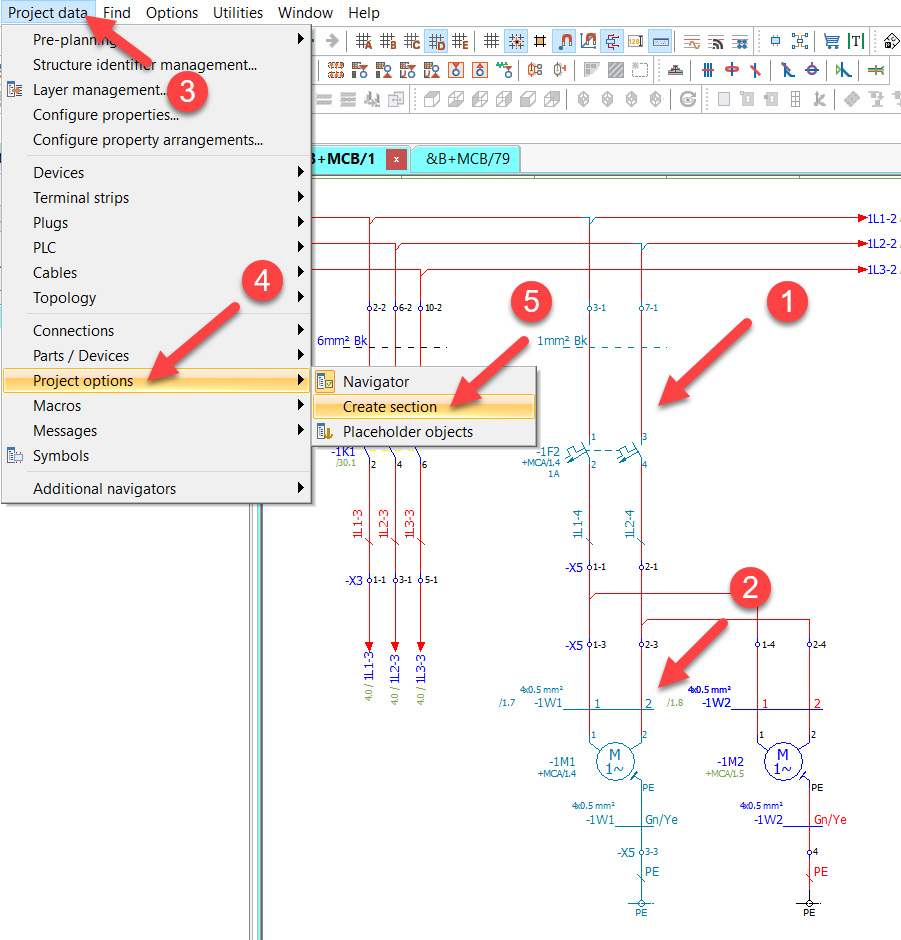
接著在以下Section視窗分別輸入以下資訊 :
Project options group: 輸入選配功能的名稱”散熱風扇選配”。
Project option : 輸入一組散熱風扇。
Name: 則輸入多線原理圖。
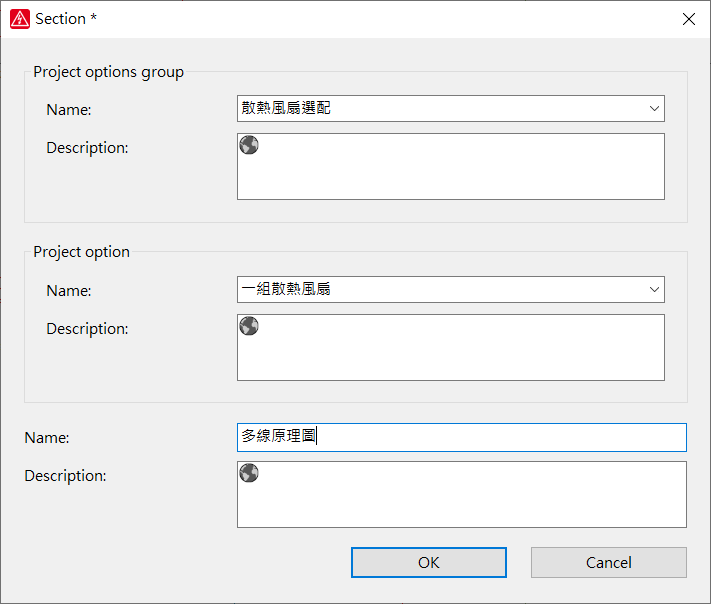
接著到盤面配置圖來選擇-1F2這個迴路保護器,若有選擇一組散熱風扇在配電盤需擺放-1F2這個迴路保護開關。
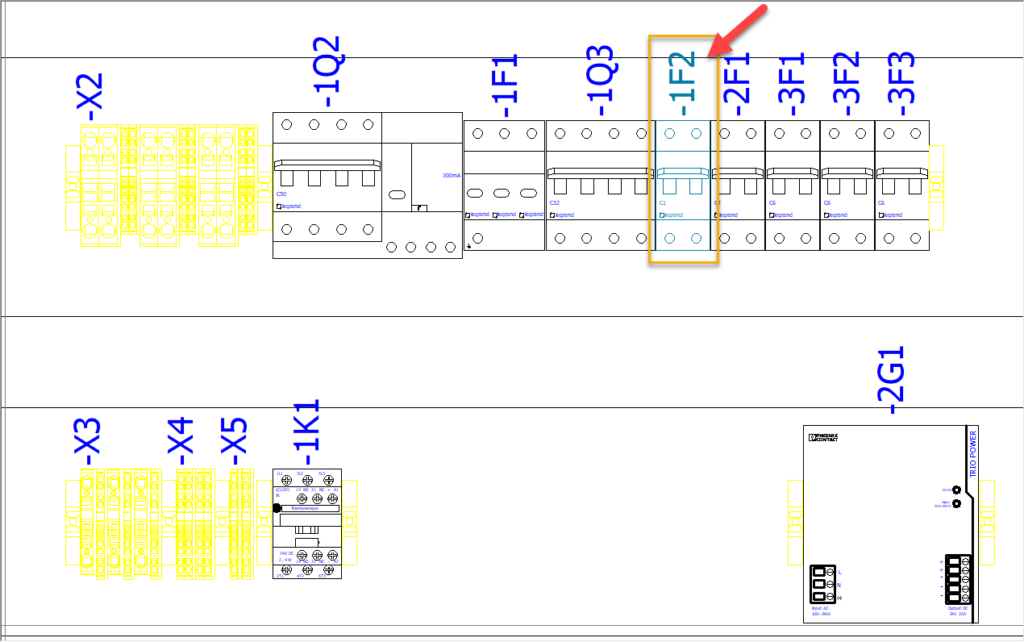
接著點選Project data→Project options→ Create section,Project options group 及 Project option 會自動帶出名稱。
欄位Name輸入 : 盤面配置圖。
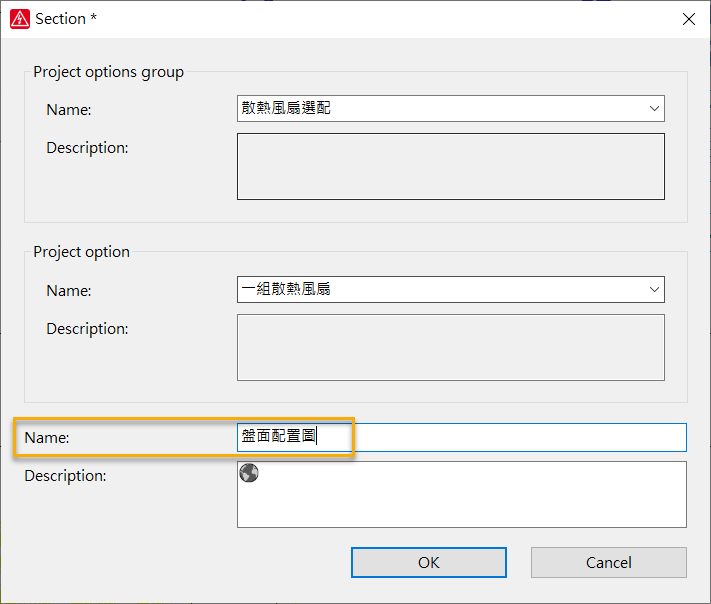
都設置完成後,在Project options的導航器中,就會出現以下規劃好的選單
散熱風扇選配→一組散熱風扇→多線原理圖及盤面配置圖的兩種設置。
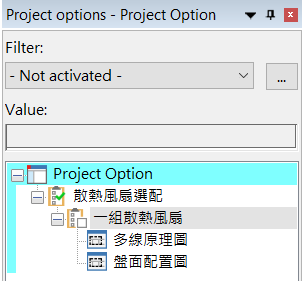
接著照上面的步驟,製作二組散熱風扇多線原理圖的圖面,框選需使用到的圖面後,
接著點選Project data→Project options→Create section 的功能來增加新的選單,
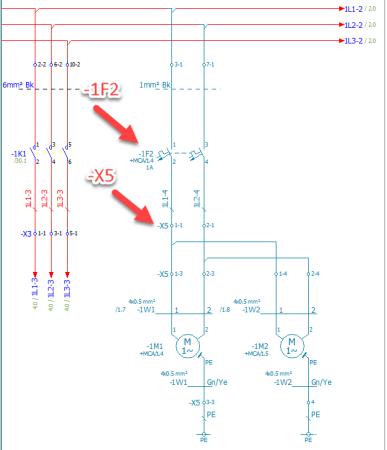
接著在Project option 輸入 : 二組散熱風扇, Name則輸入 : 多線原理圖。
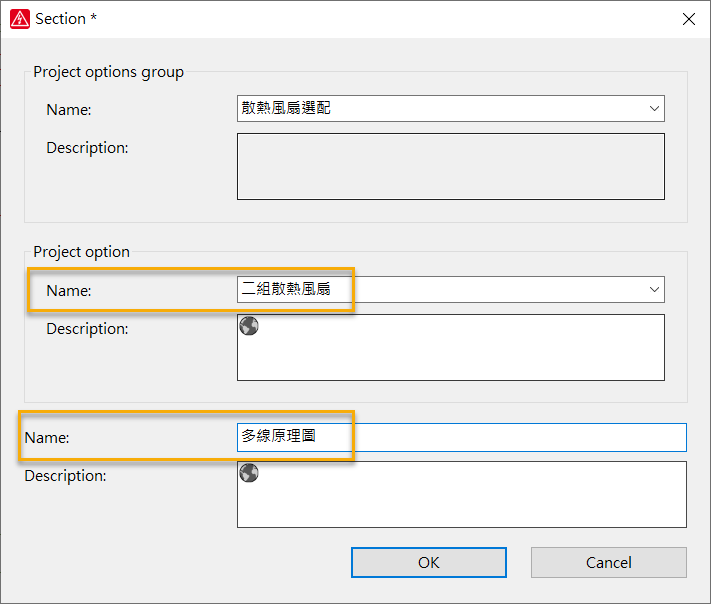
接著製作二組散熱風扇的盤面配置圖面,由於有-1F2及-X5兩個盤面元件與這個選擇有關,所以分別框選後參考上面的操作說明,製作盤面配置圖的選單。
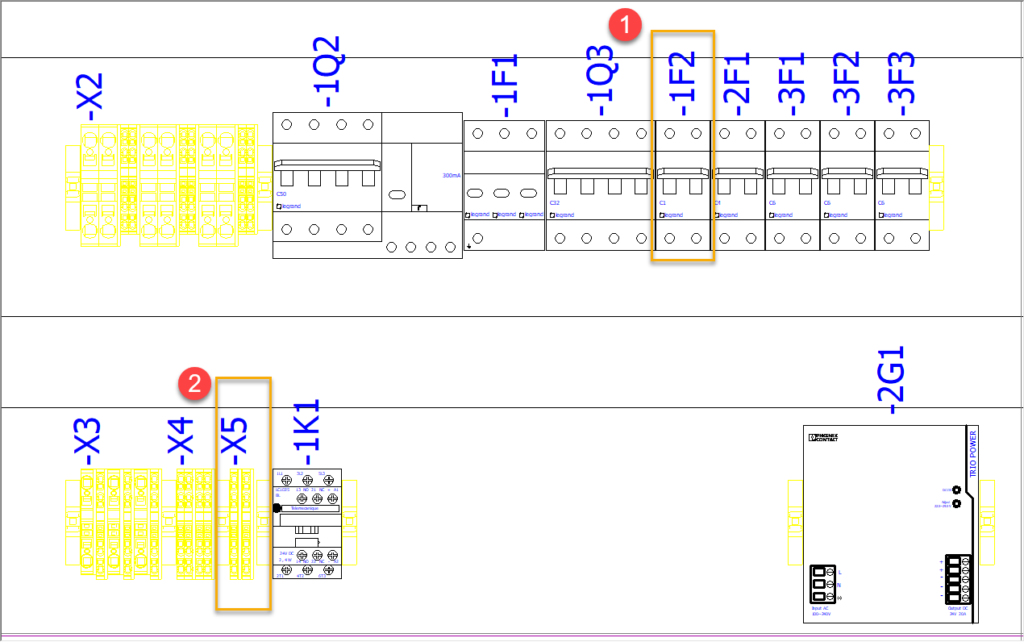
都設置完成後,在Project options的導航器中,就會出現以下規劃好的兩個選單
散熱風扇選配→一組散熱風扇及二組散熱風扇的兩個選單,可選擇兩種選配功能。
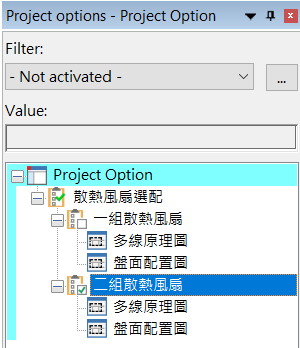
第三個無散熱風扇的選配選項,我們可在Project options的導航器中點選滑鼠的右鍵,直接新增到Project option選單之中。
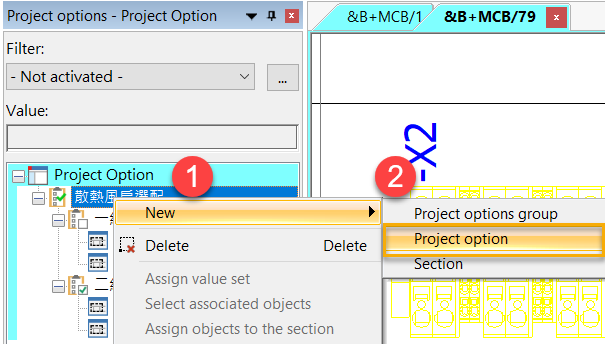
Name 輸入 : 無散熱風扇。

由於無散熱風扇的選配選項等於沒有任何圖紙內容在項目中,所以選項裡面沒有任何圖面資訊。
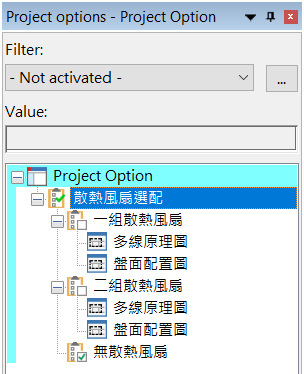
下圖綠色勾選的功能,打勾則代表要在項目中顯示這個圖面,取消則是不顯示,可直接透過點選這個位置,透過打勾來選擇這個選項,或是可以在選單上點選滑鼠右鍵,選擇Toggle 來切換不同選項。
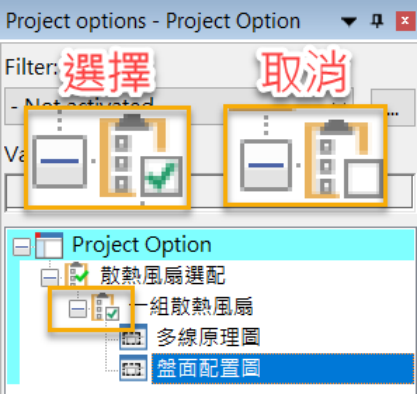
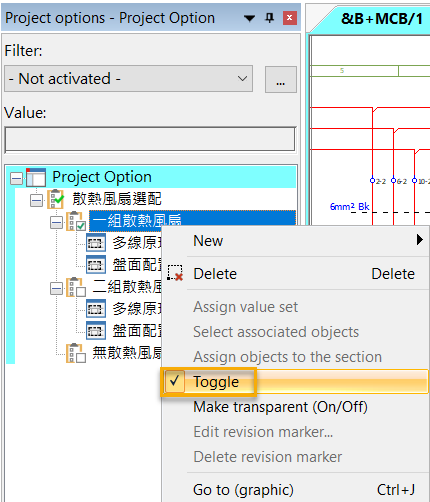
完成後就可以透過選配的功能,直接顯示圖面資訊 ; 以下是透過三種選擇後,多線原理圖的圖面結果。
而盤面配置圖也會依照設置好的規則來顯示有使用到的元件。
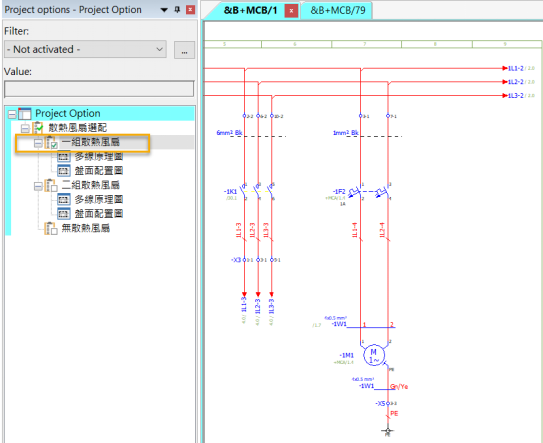
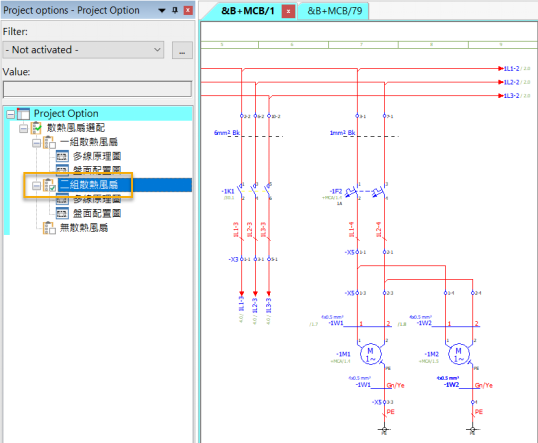
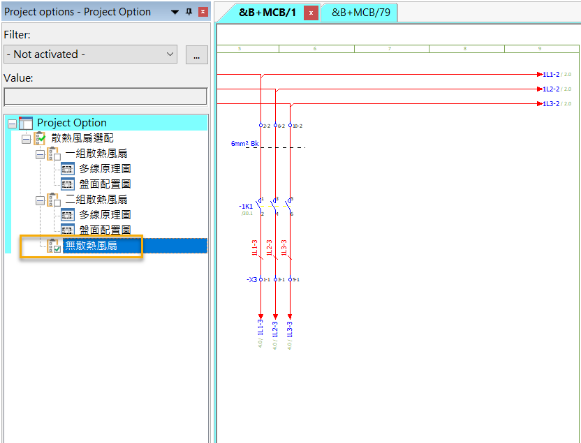
也可規劃其他選配電路圖,如電源供應器迴路在這個位置上,依樣可選擇要顯示甚麼樣的圖面在這個位置上,由於一次只能出現一種選配圖面,所以不會有圖面重複顯示的問題。(如下圖)
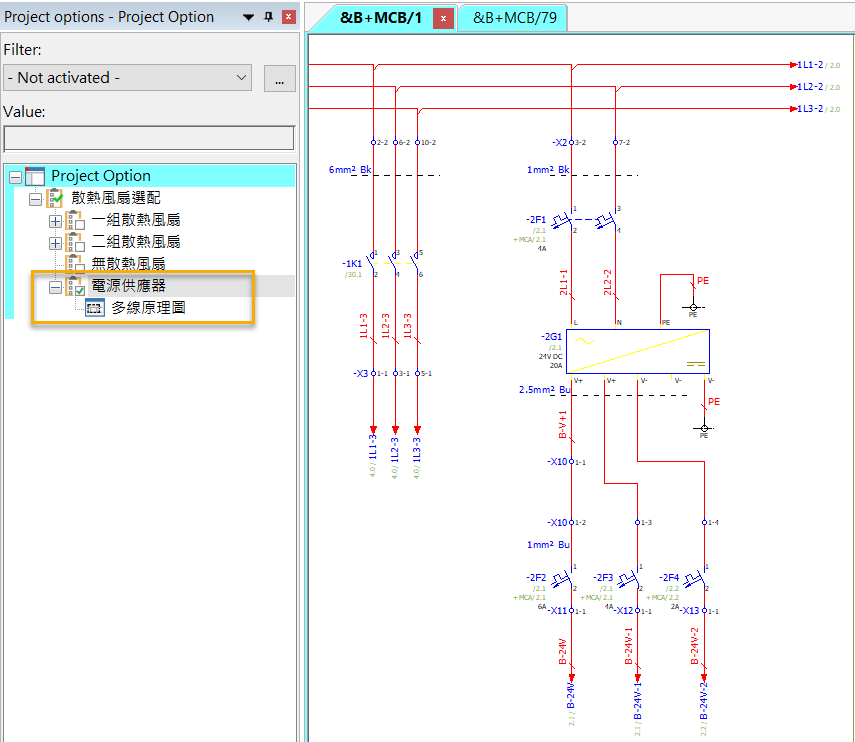
這樣就完成了散熱風扇圖面的三種選配配置,是不是很簡單呢?
希望經由此文章分享的說明,讓您能瞭解到Project options模塊的功能應用,我們可以透過這個項目選型操作讓公司產出的圖面更一致,減少繪圖時重複性的操作,還可避免人為修改不同項目需求而導致圖面出錯的問題發生,進而達成圖面標準化出圖的目標。
還可以預先將專案完成150%的圖面內容,搭配值集的應用滿足元件規格變化需求,透過Project option的選單來完成專案的圖面設計,尤其適合在公司產品機型多但內容變化不大的狀況下,可以快速的將客戶的需求確認後,透過選單的方式將圖面內容及規格選擇好,即可將專案圖紙規畫完成並輸出圖紙內容。